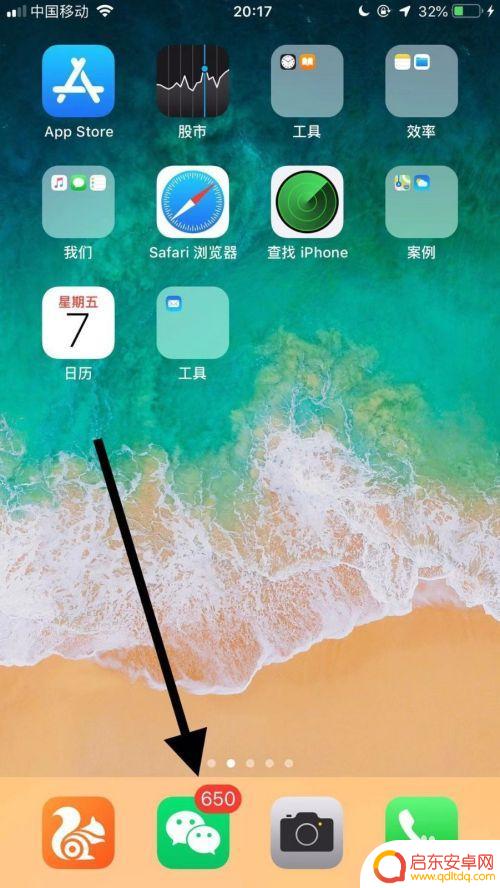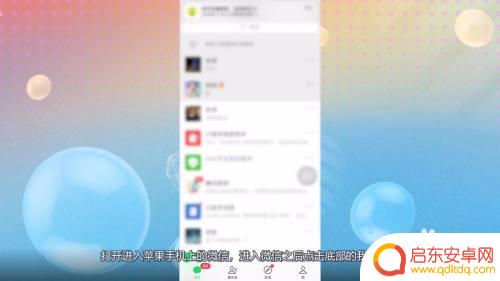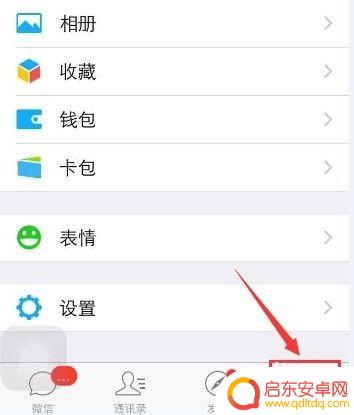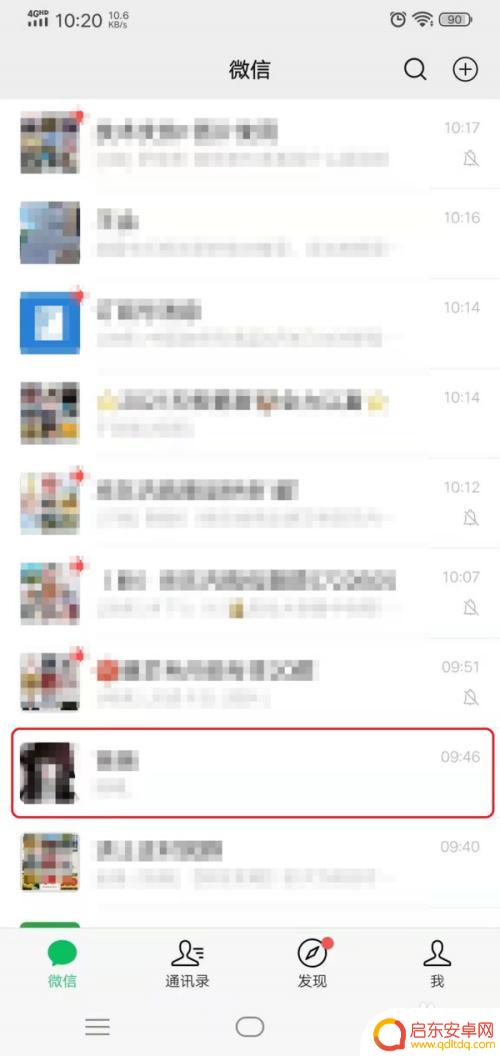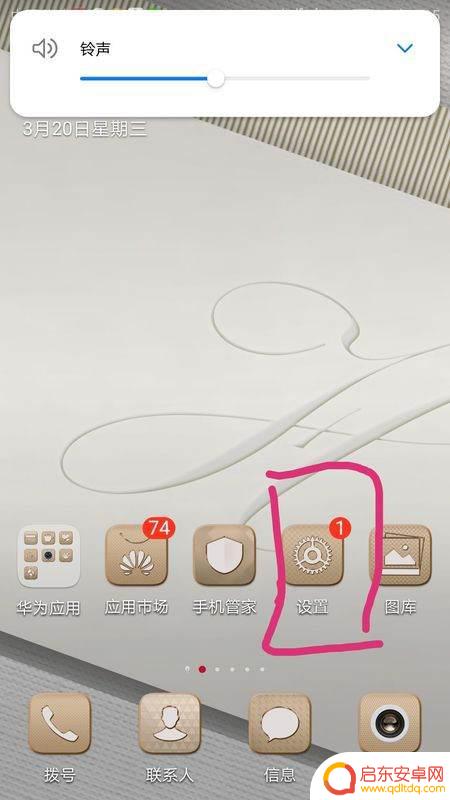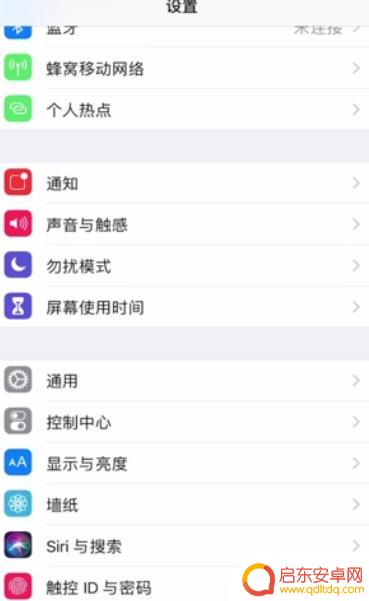手机微信语音怎么设置音量 如何在微信中调整语音音量大小
在现代社交媒体的时代,微信已成为人们生活中必不可少的一部分,而微信语音功能作为一种方便快捷的交流工具,被广泛使用。有时我们可能会遇到微信语音音量过小或者过大的问题,导致无法清晰听到对方的声音或者被人围观。如何在微信中调整语音音量大小成为了我们关注的焦点。今天我们就来探讨一下手机微信语音的音量设置方法,解决这一困扰我们的问题。
如何在微信中调整语音音量大小
具体方法:
1.打开手机已下载好的“微信”APP。
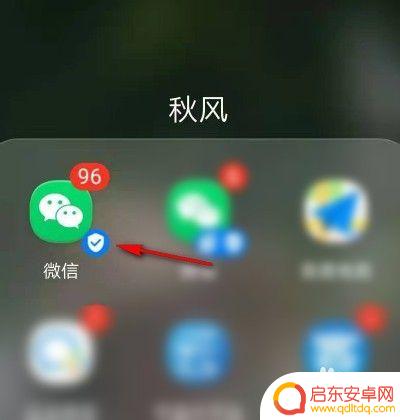
2.然后点击“我”。
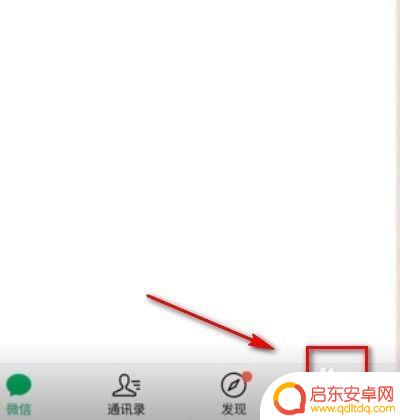
3.接着选择“设置”。
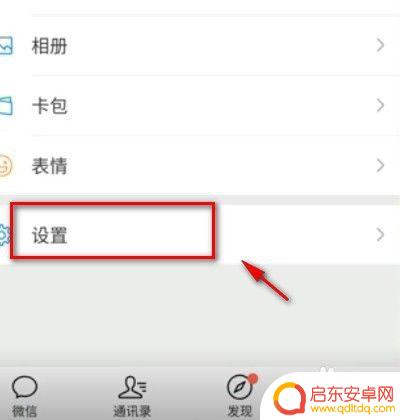
4.下滑界面,选择“聊天”。
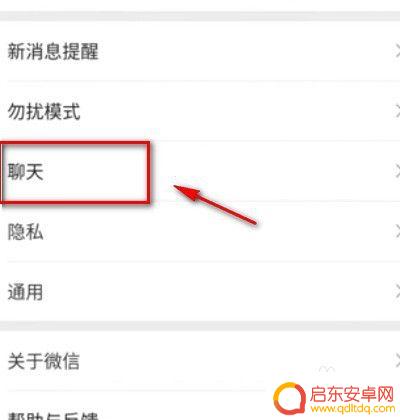
5.在“聊天”界面把“使用听筒播放语音”后面的按钮关闭。
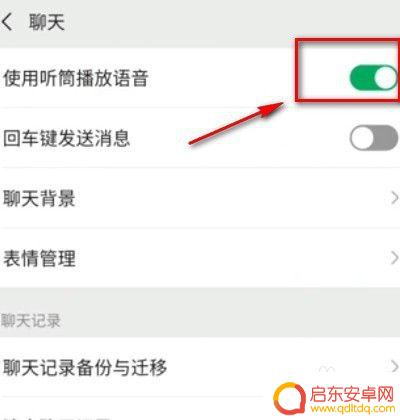
6.接着,退出“微信”。进入手机“设置”→“声音”。
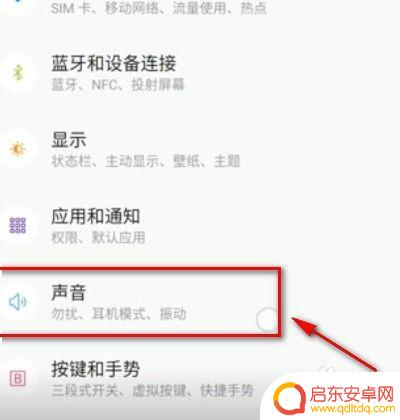
7.最后,“媒体音量”调至最大即可。
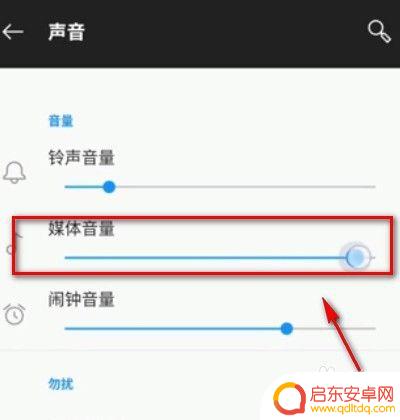
以上就是手机微信语音设置音量的全部内容,如果还有不清楚的地方,您可以按照小编的方法进行操作,希望这能够帮助到大家。
相关教程
-
微信声音太小怎么调大苹果手机 iphone11微信语音声音小怎么调整
苹果手机iPhone11在使用微信时可能会出现语音声音太小的问题,这让很多用户感到困扰,要解决这个问题,可以尝试调整手机的音量设置,或者检查微信的通知设置是否有误。也可以尝试升...
-
微信声音小怎么调大声苹果手机 苹果微信语音声音小怎么调大
在使用苹果手机上微信语音时,有时我们可能会遇到声音过小的问题,当微信语音声音过小时,我们很难听清对方说话的内容,给正常的沟通带来了一定的困扰。如何...
-
微信通话扬声器声音小 微信语音通话声音太小怎么办
微信通话扬声器声音小的问题一直困扰着很多用户,尤其是在环境嘈杂的情况下,微信语音通话的声音往往显得微不足道,面对这一情况,我们可以尝试一些方法来解决这个问题,例如调整手机的音量...
-
手机怎么设置微信语音录音 如何在微信语音通话中进行录音
随着社交媒体的发展,微信已经成为了我们日常生活中必不可少的通讯工具,而微信的语音功能更是让我们方便地进行语音通话。有时候我们可能会遇到需要录音的情况,...
-
如何打开手机语音对话权限(如何打开手机语音对话权限设置)
大家好,关于如何打开手机语音对话权限很多朋友都还不太明白,今天小编就来为大家分享关于如何打开手机语音对话权限设置的内容,希望对各位有所帮助!1微信语音权限设置在哪微信语音权限设置...
-
苹果手机微信来电声音怎么调大小 苹果手机微信语音声音调小
苹果手机微信是现代人生活中不可或缺的通讯工具之一,但有时候我们可能会遇到微信来电声音过大的问题,当手机响起微信来电时,如果声音过大,可能会造成尴尬或者干扰到周围的人。如何调整苹...
-
手机access怎么使用 手机怎么使用access
随着科技的不断发展,手机已经成为我们日常生活中必不可少的一部分,而手机access作为一种便捷的工具,更是受到了越来越多人的青睐。手机access怎么使用呢?如何让我们的手机更...
-
手机如何接上蓝牙耳机 蓝牙耳机与手机配对步骤
随着技术的不断升级,蓝牙耳机已经成为了我们生活中不可或缺的配件之一,对于初次使用蓝牙耳机的人来说,如何将蓝牙耳机与手机配对成了一个让人头疼的问题。事实上只要按照简单的步骤进行操...
-
华为手机小灯泡怎么关闭 华为手机桌面滑动时的灯泡怎么关掉
华为手机的小灯泡功能是一项非常实用的功能,它可以在我们使用手机时提供方便,在一些场景下,比如我们在晚上使用手机时,小灯泡可能会对我们的视觉造成一定的干扰。如何关闭华为手机的小灯...
-
苹果手机微信按住怎么设置 苹果手机微信语音话没说完就发出怎么办
在使用苹果手机微信时,有时候我们可能会遇到一些问题,比如在语音聊天时话没说完就不小心发出去了,这时候该怎么办呢?苹果手机微信提供了很方便的设置功能,可以帮助我们解决这个问题,下...